轻松掌握!WPS Excel 序号自动递增 10 编号的绝妙设置法
WPS Excel 作为一款常用的办公软件,其序号设置功能在数据处理中发挥着重要作用,尤其是序号自动递增 10 的编号设置,能大大提高工作效率,下面就为您详细介绍其设置方法。
要实现 WPS Excel 序号自动递增 10 编号,首先打开您的 WPS Excel 表格,在需要设置序号的列中,第一个单元格输入起始序号,选中该单元格及下方需要填充序号的单元格区域。
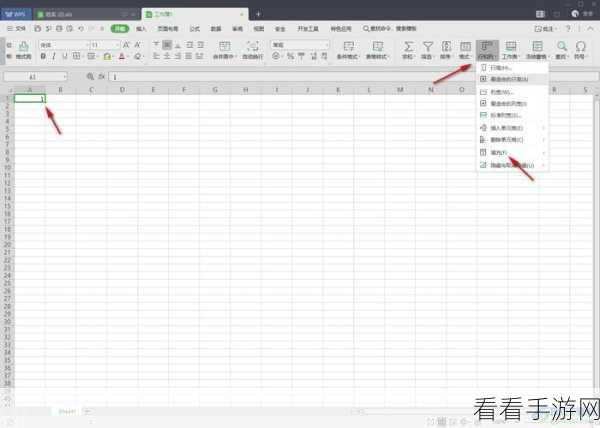
点击“开始”选项卡中的“填充”按钮,在弹出的下拉菜单中,选择“序列”选项,在“序列”对话框中,选择“列”作为序列产生的方向,“等差序列”作为类型,“步长值”设置为 10,“终止值”根据您的需求进行填写,然后点击“确定”按钮。
通过以上简单的操作,就能轻松实现 WPS Excel 序号自动递增 10 编号的设置,这一功能在处理大量数据时,能够节省时间,减少错误,希望这个方法能对您的工作和学习带来帮助。
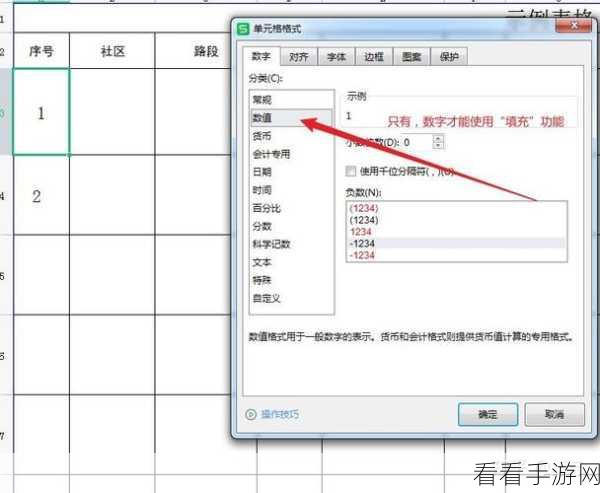
文章参考来源:WPS Excel 官方帮助文档及个人使用经验总结。
